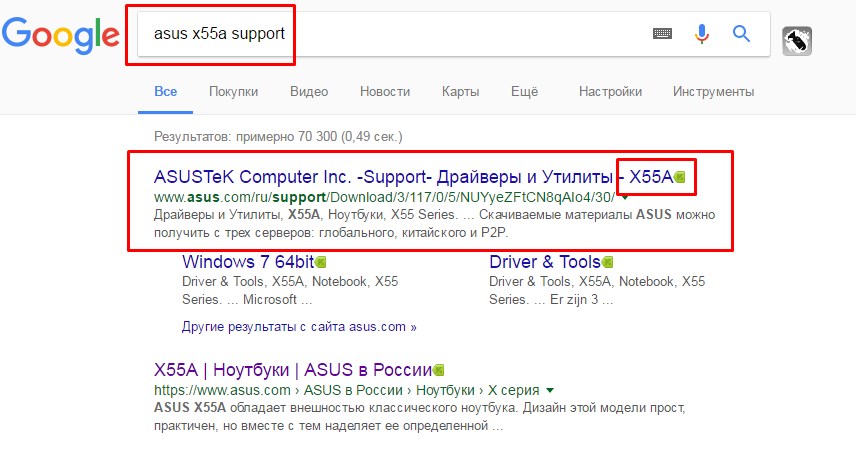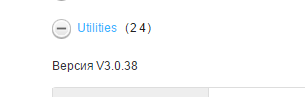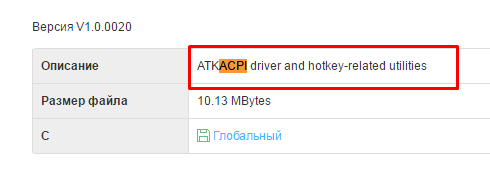Unele recomandări pentru utilizarea corectă a unui laptop pot spune că din când în când este necesară efectuarea unei proceduri Actualizări BIOS. Acest articol va discuta de ce poate fi necesară această procedură, precum și modul în care este efectuată.
De fiecare dată când porniți computerul, înainte ca sistemul de operare să fie încărcat, vedem GUI BIOS, care este un sistem de bază de intrare/ieșire care vizează verificarea stării de sănătate a echipamentului, pregătirea și pornirea sistem de operare.
De ce ar trebui să vă actualizați BIOS-ul
De fapt, este mai corect să spunem de ce nu ar trebui să actualizați BIOS-ul:
- Orice pas neatent sau defecțiune a laptopului poate duce la o defecțiune completă a laptopului, ceea ce poate necesita contactarea unui centru de service;
- Uneori, laptopurile pot pierde serviciul de garanție după procedura de actualizare a BIOS-ului. Dacă laptopul tău este încă în garanție, ar trebui să verifici acest moment;
- Dacă laptopul funcționează normal, actualizarea BIOS-ului pentru utilizatorul mediu nu va aduce nicio îmbunătățire semnificativă.
Dacă laptopul funcționează bine, atunci nici nu ar trebui să te gândești la actualizarea BIOS-ului. O actualizare trebuie efectuată dacă laptopul funcționează cu erori care au fost remediate cu versiuni noi, este nevoie să instalați un hardware nou care nu este acceptat de versiunile mai vechi de BIOS etc.
La ce să acordați o atenție deosebită când actualizați BIOS-ul
- Cele mai recente versiuni de BIOS pot fi descărcate doar de pe site-ul oficial al producătorului laptopului dumneavoastră și numai pentru modelul dumneavoastră;
- În timpul procesului de actualizare, laptopul trebuie să fie conectat la rețea și să nu se oprească până la finalizarea procedurii;
- În proces de actualizare BIOS laptop este mai bine să pleci singur, fără să atingi nicio tastă și buton;
- Înainte de actualizare, trebuie să deconectați toate echipamentele conectate, cu excepția mouse-ului. În acest proces, nu ar trebui să conectați nimic.
Pași pentru a actualiza BIOS-ul pe un laptop
Etapa 1: aflați versiunea actuală a BIOS-ului
În primul rând, pentru a descărca actualizat Versiunea BIOS, va trebui să știți ce versiune este instalată în prezent pe laptop. Aflarea este destul de simplă: pentru a face acest lucru, deschideți fereastra "Alerga" Comanda rapidă de la tastatură Win+Rși rulați următoarea comandă în fereastra care apare:
Pe ecran va apărea o fereastră. "Informatii despre sistem", în care va trebui să găsiți linia „Versiune BIOS”. Informațiile pe care le conține sunt de interes pentru noi.
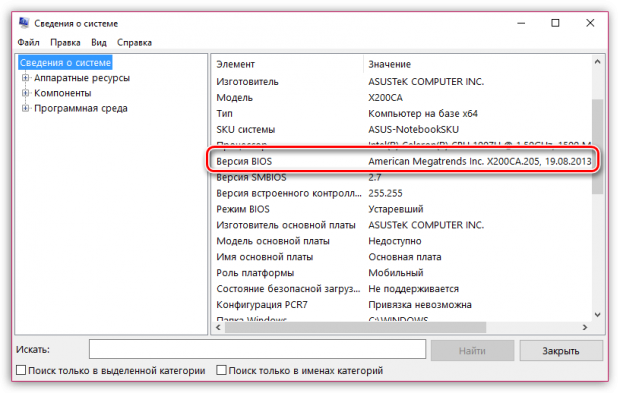
Acum, cunoscând versiunea actuală, va trebui să descărcați cea mai recentă distribuție BIOS pentru modelul de laptop. Pentru a face acest lucru, accesați site-ul web al producătorului și căutați modelul dispozitivului dvs. În secțiunea cu drivere și utilități, puteți găsi și descărca cea mai recentă versiune software.
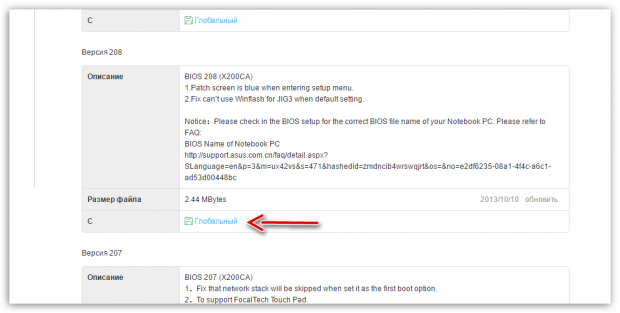
Pasul 3: Instalarea celei mai recente versiuni de BIOS
De îndată ce fișier de configurare va fi descărcat, puteți continua cu instalarea actualizărilor. Vă recomandăm să instalați actualizarea seara târziu, când cu siguranță nu aveți nevoie să lucrați cu un laptop. Pentru a face acest lucru, închideți numărul maxim de programe de pe computer și apoi pur și simplu rulați fișierul de instalare descărcat anterior.
Înainte de a începe, sistemul vă va avertiza că în timpul procesului nu puteți rula programe, nu puteți pune computerul în stare de repaus sau hibernare, nu puteți atinge butonul de pornire, nu puteți conecta dispozitive USB și așa mai departe. Faceți clic pe „OK” pentru a continua.
În continuare, laptopul va intra automat în repornire, după care va trece la procesul de actualizare. Vă rugăm să rețineți că în timpul procesului, laptopul poate deveni destul de fierbinte și poate face zgomot. În acest caz, nu este nevoie să vă faceți griji.
De fapt, procesul de actualizare a BIOS-ului este foarte simplu și niciun utilizator nu ar trebui să aibă dificultăți. Este foarte important să lăsați laptopul în pace pe toată durata procedurii, iar apoi actualizarea cu siguranță va avea succes.
Înlocuirea sau actualizarea BIOS-ului sistemului, care este un intermediar pentru laptopul dvs., nu este adesea necesară. Puțini oameni se confruntă cu necesitatea actualizării sistemului I/O, deoarece această procedură afectează rareori funcționarea echipamentului.
Majoritatea utilizatorilor nici măcar nu știu despre capacitatea de intermitere a BIOS-ului
Și totuși, dacă trebuie să actualizați sistemul de bază, ar trebui să știți că acest lucru nu este dificil, dar foarte responsabil. Cea mai mică defecțiune a procesului vă poate transforma laptopul într-un morman de fier, așa că procedura trebuie luată în serios. Oricine o poate face, principalul lucru este să urmați întocmai toate instrucțiunile.
Să ne uităm la cum să instalați BIOS-ul pe un laptop folosind două metode, fiecare având propriile sale caracteristici.
Actualizare BIOS prin programul producătorului
Prima modalitate de instalare BIOS nou pe un laptop este simplu, dar nu este potrivit pentru toate echipamentele. Implică descărcarea unui program care va actualiza singur BIOS-ul - astfel de aplicații sunt adesea dezvoltate de cei mai reputați producători.
Actualizați sistem de bază se intampla asa:
- Rulați utilitarul MSInfo pe hardware-ul dvs. și găsiți secțiunea care vorbește despre caracteristicile BIOS - aici trebuie să aflați versiunea sistemului de bază. De asemenea, puteți obține informații despre acesta uitându-vă la spatele carcasei sau folosind utilități speciale care determină versiunea sistemului. În general, există mai multe opțiuni despre cum să aflați versiunea software-ului și pe care să o alegeți, rămâne o chestiune de preferință.
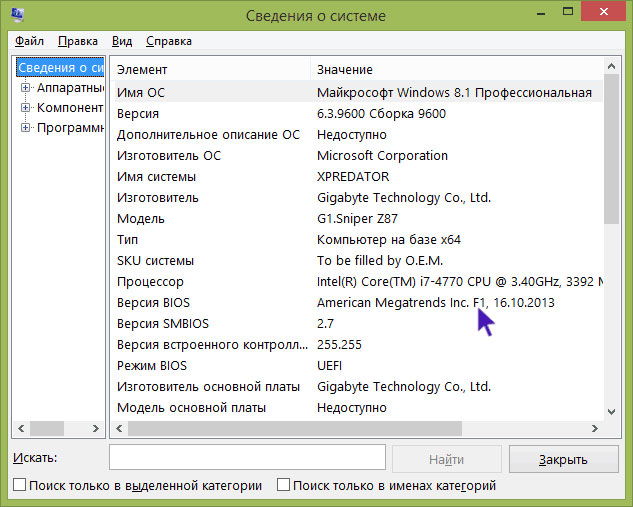
- Acum accesați site-ul web al producătorului de laptop și găsiți informații despre modelul dvs.
- Opriți-vă la secțiunea cu drivere pentru a actualiza dispozitivul. De obicei, trebuie să specificați ce versiune de Windows utilizați, după care puteți vizualiza o listă de drivere noi disponibile.
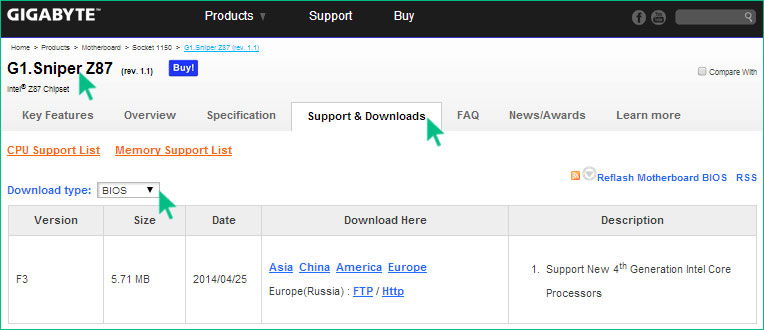
- În lista menționată, găsiți actualizările BIOS, uitați-vă la versiunea propusă - dacă este mai veche ca număr, atunci puteți actualiza sistemul.
Notă. Asigurați-vă că descărcați toate fișierele necesare doar de pe site-ul oficial, altfel riscați să deteriorați laptopul. În ceea ce privește alegerea lor pe pagina web, acordați o atenție deosebită tuturor subtilităților numelui modelului, numărului sau versiunii acestuia.
- Descărcați fișierul cu programul de actualizare, salvați-l pe hard disk. Apoi încărcați mai multe versiune noua BIOS pentru hardware-ul dvs.
- Dezarhivați arhiva și instalați programul, rulați-l.
- Indicați în aplicație calea către fișierul firmware, care trebuie să fie despachetat mai întâi. După ce programul vă va solicita să începeți procesul de actualizare.
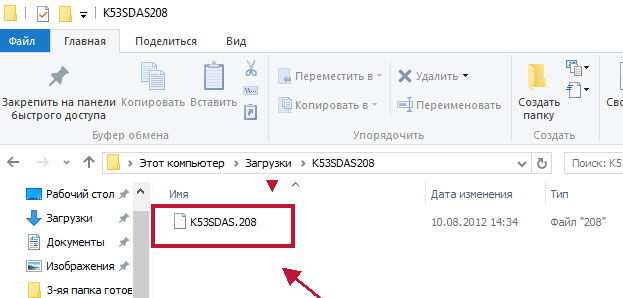
Există două lucruri de reținut când faceți upgrade:
- Conectați laptopul la rețea pentru a nu rămâne brusc fără curent.
- Nu efectuați alte acțiuni în timp ce programul rulează, așteptați până când face totul pe cont propriu.
Odată ce actualizarea este finalizată, veți putea folosi noua versiune de BIOS data viitoare când porniți computerul.
Tocmai ați învățat cum să actualizați BIOS-ul pe un laptop folosind o aplicație special concepută. Acest lucru este destul de simplu, deoarece întregul proces are loc direct în sistem, iar utilitarul realizează aproape toate acțiunile pe cont propriu.
Dar instalarea nu este întotdeauna posibilă folosind un program simplu, există momente când descărcarea de software nou se face doar folosind unitate flash bootabilă. Prin urmare, să vedem cum să instalați un alt BIOS pe un laptop din DOS printr-o unitate externă.
Actualizarea BIOS-ului folosind o unitate flash bootabilă
Această metodă de instalare a sistemului I/O de bază nu este la fel de ușoară ca cea anterioară și necesită mai multă grijă. Întregul proces decurge astfel:
- În primul rând, creați o unitate flash bootabilă.

Notă! Utilizați ca instrument de stilou setări BIOS urmează doar o unitate flash de încredere - dacă ați observat anterior defecțiuni sau defecțiuni, este mai bine să nu o utilizați.
- Află exact număr de serie dispozitivul dvs. sau modelul acestuia, în general, tot ce aveți nevoie pe site-ul producătorului dvs. pentru a căuta Versiune curentă BIOS. Din nou, asigurați-vă că utilizați numai site-ul oficial, de unde ar trebui să descărcați noul software și să îl salvați pe computer. De asemenea, trebuie să descărcați program special de la producător pentru a instala sistemul în sine.
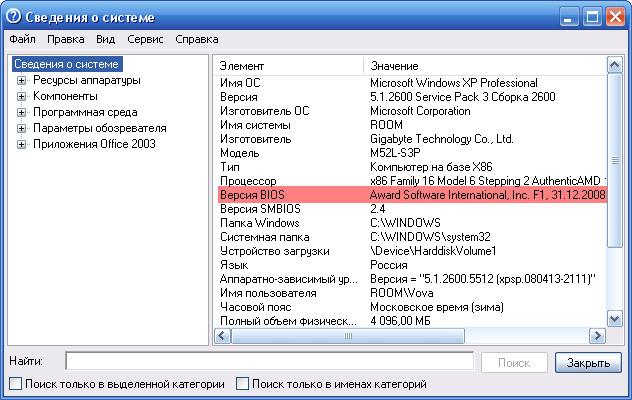
- În multe cazuri, nu trebuie să descărcați o versiune separată de BIOS, ci un program care vă va ajuta să instalați BIOS pe un laptop de pe o unitate flash USB - acest lucru simplifică foarte mult lucrurile.
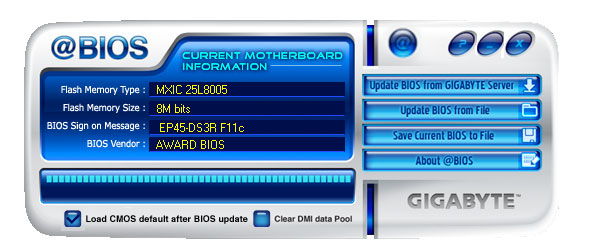
- Scrieți fișierele pe unitatea flash, după care trebuie să reporniți computerul și, în BIOS-ul existent, selectați boot de la medii externe. O metodă similară de pornire este inclusă în meniul sistemului de bază sau activată cu ajutorul tastei F12 - funcția sa este comună pentru majoritatea laptopurilor, indiferent de marcă.
- După ce ați ales să porniți de pe o unitate flash USB, veți vedea Linie de comanda, unde ar trebui să introduceți numele programului de instalare BIOS și să apăsați Enter.
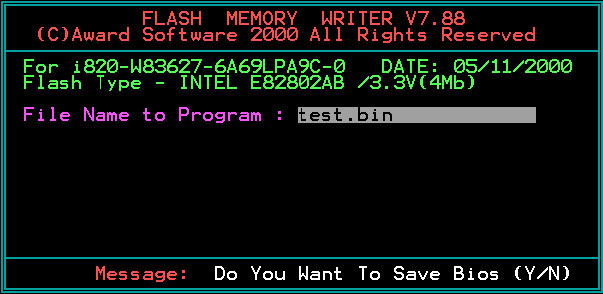
- Veți vedea o fereastră de aplicație pentru înlocuirea BIOS-ului, mai întâi va fi verificat fișierul firmware pentru a vedea dacă există probleme în el și dacă este potrivit pentru acest model de laptop.
- După verificarea cu succes, vi se va solicita să apăsați orice tastă pentru a începe procesul de actualizare - procedați astfel.
- Până la finalizarea reinstalării, în niciun caz nu apăsați nicio tastă, nu opriți echipamentul de la sursa de alimentare, chiar dacă este încărcat.
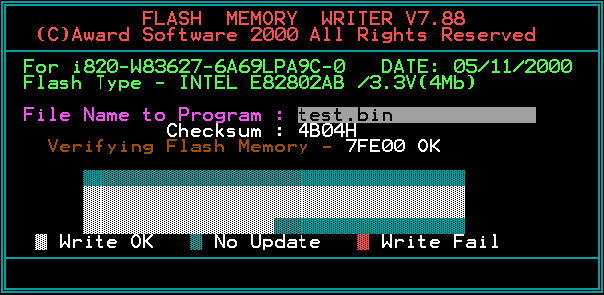
După finalizarea procesului, laptopul se va executa repornire automată- ecranul se poate opri pentru câteva secunde, acest lucru este normal, după care îl puteți folosi ca înainte. Corectați toți parametrii necesari pentru BIOS și puteți considera că procesul de instalare sistem nou efectuat.
Acum știți cum să actualizați BIOS-ul pe un laptop folosind un utilitar special sau o unitate flash USB bootabilă - a doua opțiune este puțin mai complicată, dar totuși destul de fezabilă. După cum puteți vedea, este destul de posibil să faceți față unei astfel de proceduri pe cont propriu, principalul lucru este să urmați instrucțiunile și să urmați succesiunea corectă a acțiunilor și, de asemenea, să fiți atenți la lucrurile mici.
Salutare tuturor! Îmi doream de mult să scriu un articol despre firmware-ul BIOS, dar inițial am vrut să-l scriu pentru un computer, dar totul nu este la îndemână pe cel vechi, astfel încât să pot arăta cum să actualizez bios vechi, prin comenzi. Prin urmare, am decis să demonstrez actualizarea BIOS-ului pe un laptop. Și conform acestei instrucțiuni, puteți actualiza absolut orice model!
Mai întâi, trebuie să găsiți fișierul BIOS. Vă voi arăta cum să actualizați BIOS-ul pe un laptop Asus, dar din nou, acest lucru se poate face cu o altă companie.
Mergem pe site-ul oficial al producătorului. De exemplu, scriem Asus în Yandex și vedem site-ul oficial, accesați:
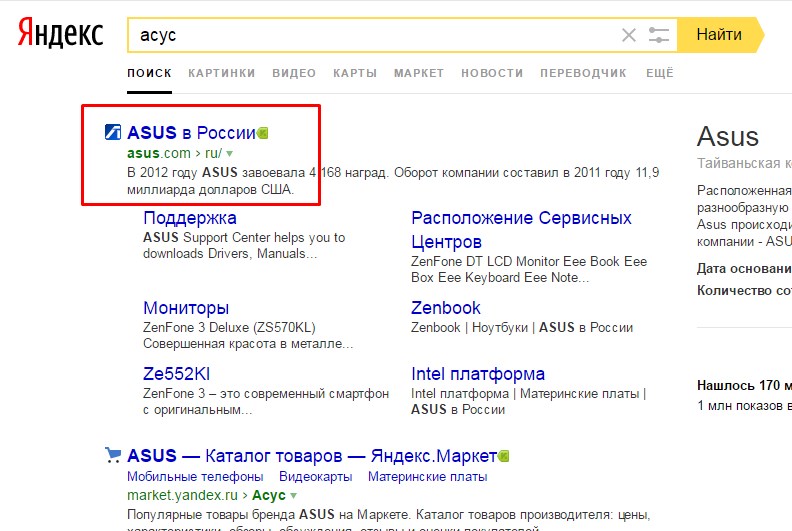
Să mergem la service - suport.
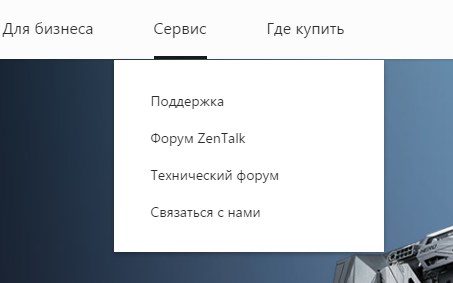
Acum, trebuie să aflați modelul laptopului dvs. Este scris fie pe fata laptopului.
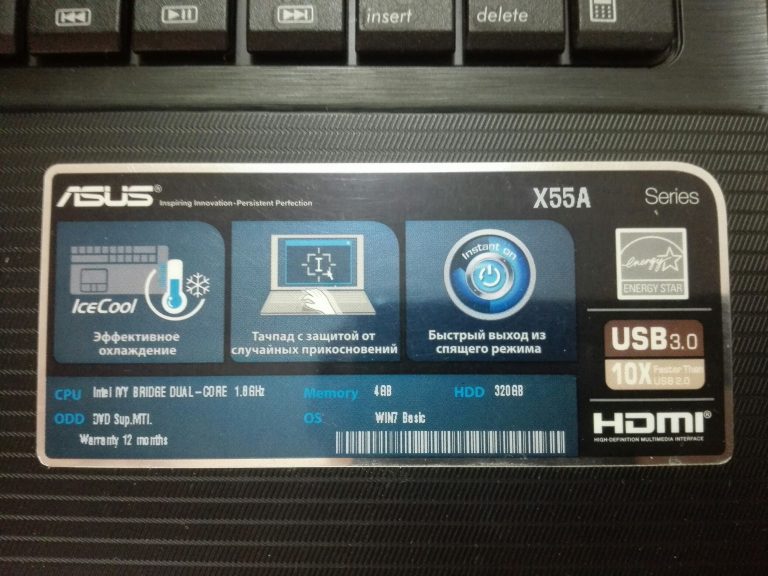
Sau pe spate:

Sau, altfel, este ascuns sub baterie și pentru aceasta trebuie îndepărtat.

Pentru a căuta drivere și BIOS pe site, există două opțiuni, aceasta este o căutare după model și o selecție după categorie. Vom căuta după model în căutare. Introduceți modelul și faceți clic pe căutare.
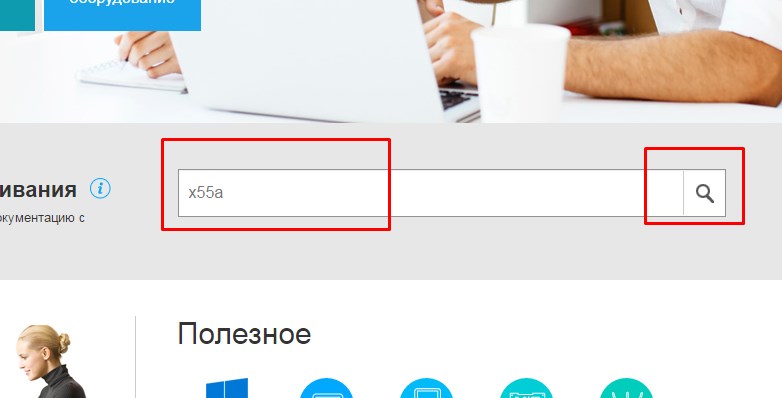
Dacă ai introdus modelul corect, site-ul ți-l va oferi. Să trecem peste asta.
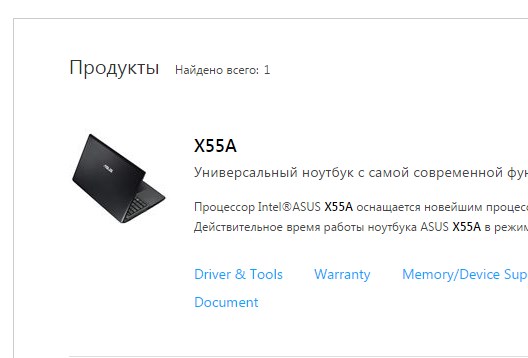
Dacă nu puteți găsi modelul pe site, atunci accesați google.ru și scrieți modelul laptopului și suportul.
Alegeți asistență sau dacă site-ul este în limba engleză.
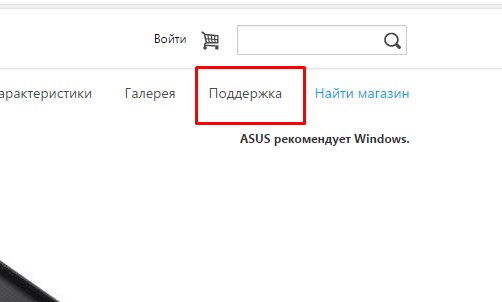
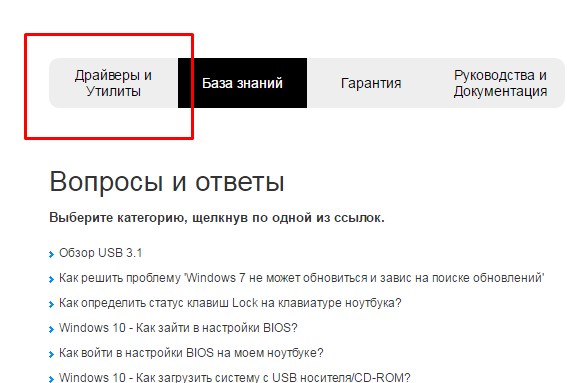
Alegeți sistemul dvs. de operare.
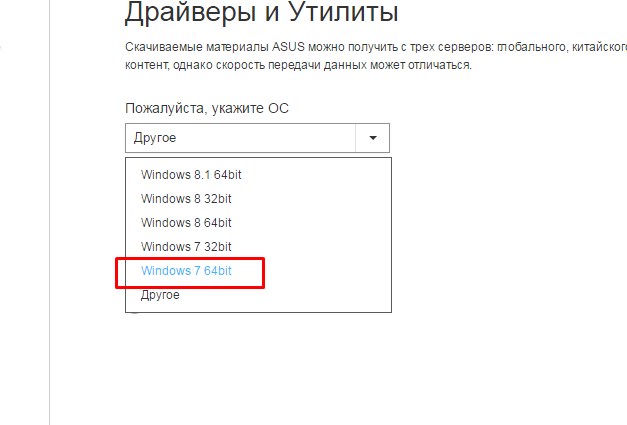
Deschide fila bios și descarcă ultima versiune.
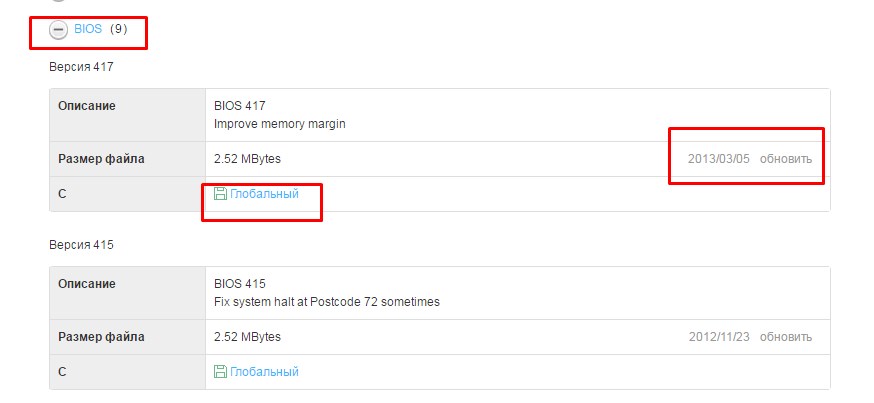
Acum trebuie să descarcăm utilitarul.
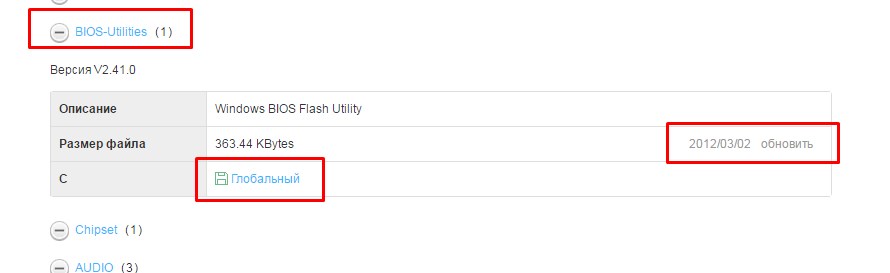
De asemenea, selectăm cea mai recentă versiune și descarcăm.
Dacă nu vedeți un articol cu un utilitar, selectați altul Versiunea Windows din listă, pentru că de exemplu, dacă există un utilitar în Windows 8, atunci uneori dezvoltatorii sunt prea leneși să îl pună în Windows 8.1. Dar dacă nu îl găsești, nu te descuraja. în a doua metodă, voi arăta cum să actualizez bios-ul chiar în ea.
Dacă apare un mesaj în timpul instalării utilitarului BIOS: îmi pare rău, acest program acceptă doar notebook-ul Asus, atunci trebuie să descărcați și să instalați driverul în aceeași secțiune ATKACPI. Se gaseste in sectiunea utilitati.
După aceea, utilitarul ar trebui să se instaleze.
Există două moduri de a actualiza bios:
- Din bios
- Folosind utilitarul
1. Actualizați bios-ul folosind utilitarul
Pornim utilitarul. Ea va emite un astfel de mesaj, dar nu vă fie teamă, dacă faceți totul bine, atunci nu se va întâmpla nimic rău. Apăsăm OK.
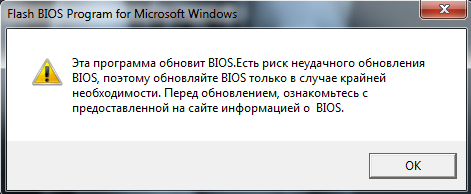
Alegem bios. Este de dorit să puneți fișierul cu firmware-ul în rădăcina discului.
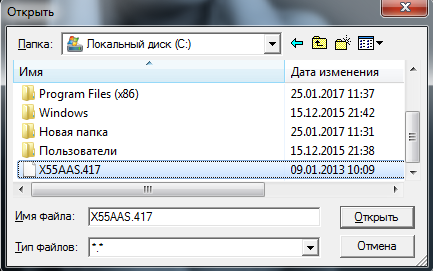
De asemenea, programul va emite un avertisment că bateria trebuie încărcată, altfel dacă laptopul se oprește în timpul firmware-ului, atunci va trebui fie să aruncați placa de bază, fie să căutați un programator.
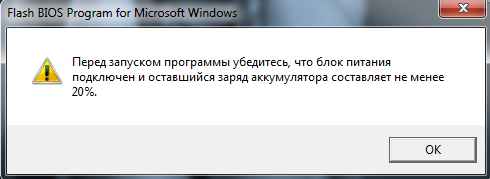
După pornirea programului, vor apărea informații despre BIOS-ul actual și nou.
Am cel mai recent bios. Ca urmare, apare această inscripție:
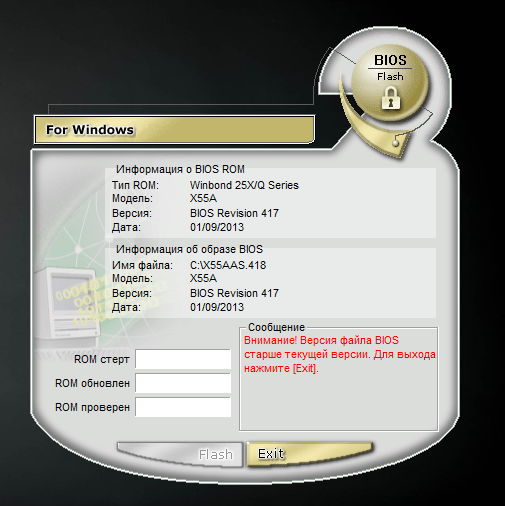
În acest caz, nu trebuie să faceți nimic. Dar dacă nu există o astfel de placă, atunci utilitarul va scrie că BIOS-ul este corect și trebuie doar să apăsați butonul Flash.
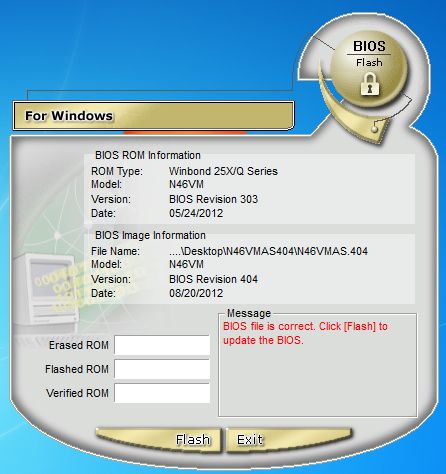
BIOS-ul va fi șters mai întâi.
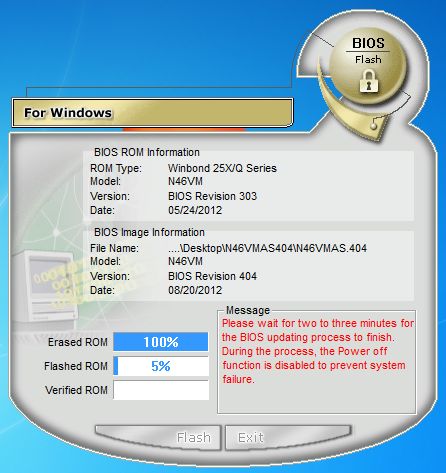
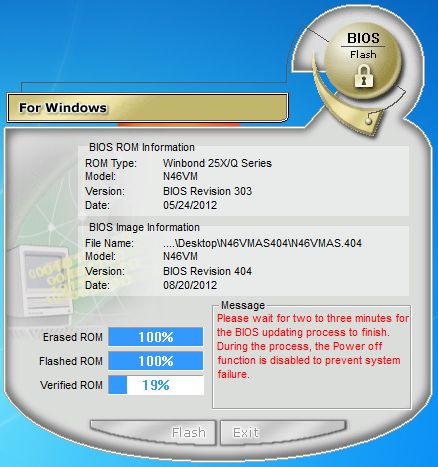
Și în sfârșit, validarea.
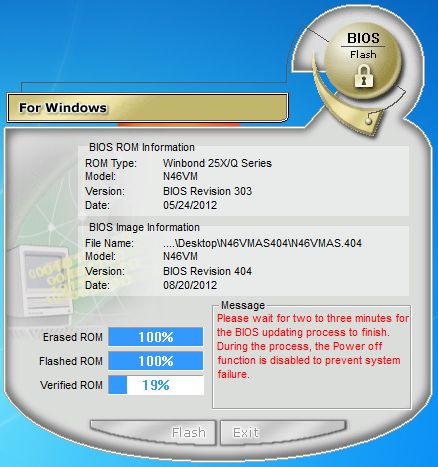
Și dacă verificarea are succes, atunci procesul de firmware va fi finalizat.
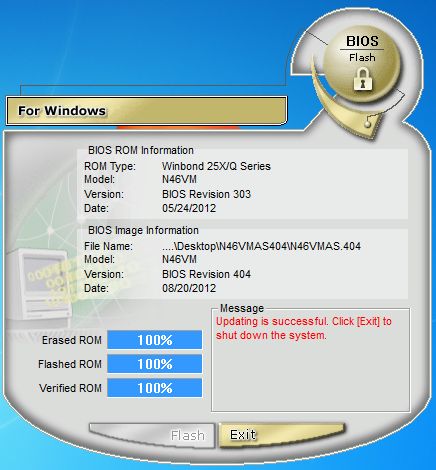
Totul este gata. Acum reporniți laptopul.
2. Actualizare firmware, folosind BIOS-ul propriu-zis
În fiecare BIOS, există un utilitar pentru flash-ul. Și dacă nu a existat un utilitar bios pentru laptop, atunci îl puteți actualiza în sine. Pentru a face acest lucru, accesați BIOS-ul. De obicei este F2 sau F10.
Accesați fila Avansat, dar este posibil să aveți acest utilitar în altă parte. Îi zic și Start Easy Flash, iar tu îi poți numi Asus EZ Flash 2, ASRock Install Flash, Q-Flash Utility, în principiu, tot ce ține de cuvintele bios, update, flash.
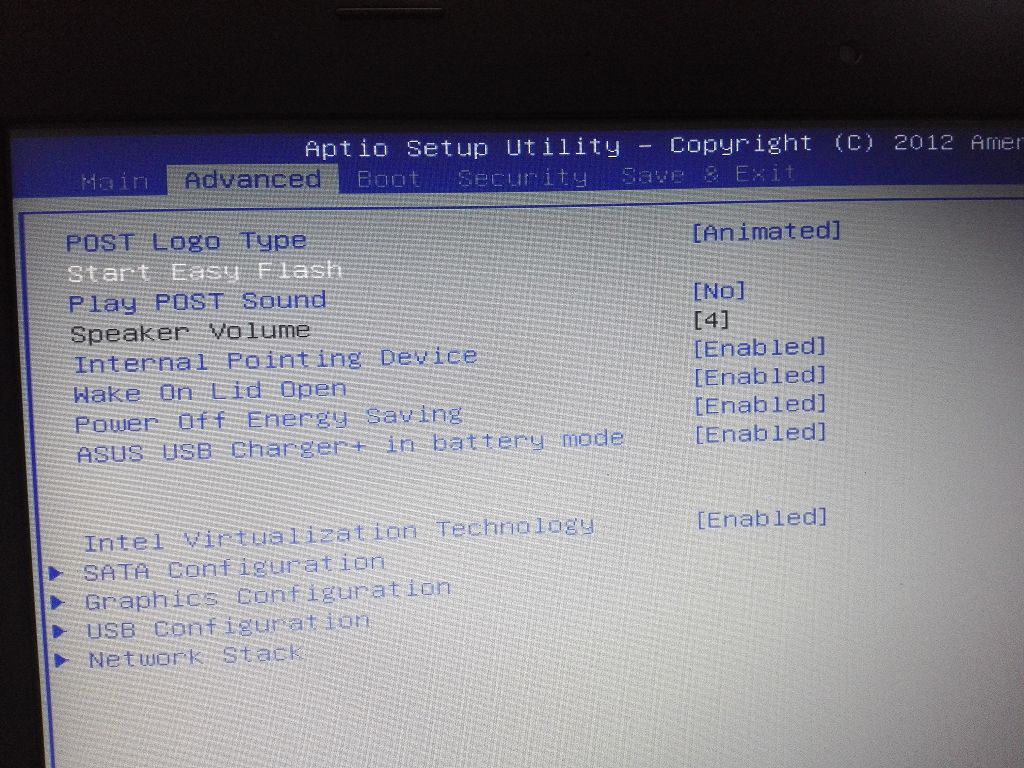
Când îl găsiți, apăsați pe Enter.
Apropo, am uitat să spun. Este recomandabil dacă scrieți fișierul BIOS pe o unitate flash USB, dar, pentru că. Nu toate BIOS-urile înțeleg NFTS. Fișierul din arhivă trebuie, de asemenea, extras și pus în rădăcina unității flash.
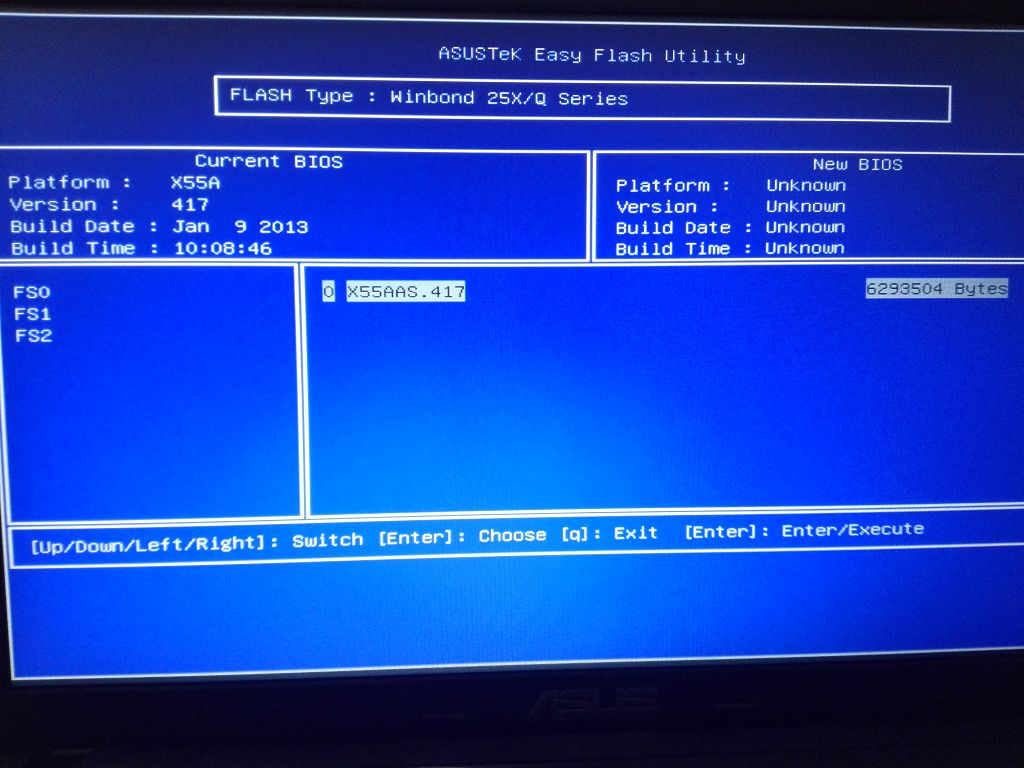
În stânga, selectați media, iar în dreapta, selectați firmware-ul și apăsați Enter.
Utilitarul vă va întreba dacă doriți cu adevărat să actualizați BIOS-ul? Apăsăm da.
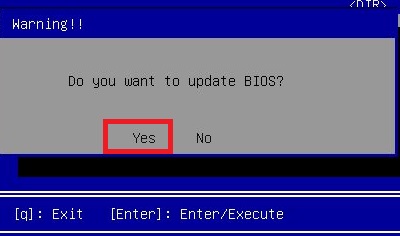
Bios-ul va fi actualizat. După sfârșit, laptopul fie se va reporni singur, fie va trebui să fie repornit.
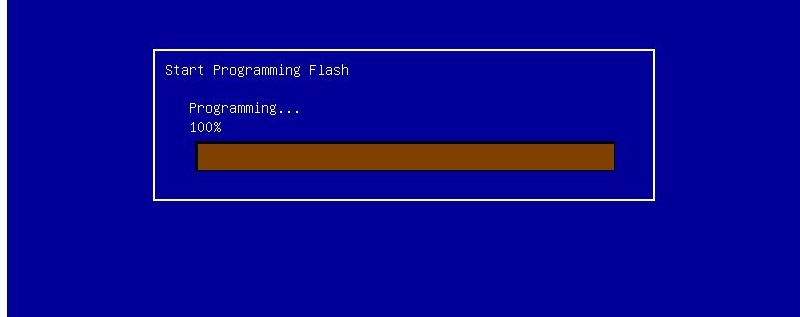
Asta e tot! Cunoscând această instrucțiune, puteți actualiza orice laptop!
BIOS este software-ul de bază care realizează pornirea inițială a sistemului. Firmware-ul inclus în acesta începe să funcționeze imediat ce apăsați butonul de pornire al unității de sistem. Firmware-ul analizează instantaneu starea principalelor componente ale computerului, verificând performanța controlerelor, setând parametrii de funcționare. Mai simplu spus, BIOS-ul este angajat în testarea sistemului, semnalând erorile detectate în timp util cu ajutorul unui semnal sonor.
Programul de actualizare BIOS permite utilizatorului să instaleze o versiune modernă a software-ului de bază, accelerând sistemul și îmbunătățindu-i performanța. Dar procedura de modificare versiunea instalată BIOS-ul are riscuri serioase care trebuie luate în considerare.
De ce să actualizați BIOS-ul - dacă nu cunoașteți răspunsul, este recomandat să renunțați la această idee. Efectuarea de modificări la computer la acest nivel poate duce la apariția unor erori critice, care sunt mult mai dificil de remediat decât reinstalarea Windows. O încercare nereușită de actualizare vă poate determina să mergeți la magazin pentru un card nou.
Există foarte puține cazuri în care nu puteți face fără instalarea unei noi versiuni. Motivele pot fi numărate literalmente pe degete:
- Necesitatea de a instala piese noi care sunt compatibile cu „placa de bază”, dar refuză să funcționeze;
- Versiunea BIOS a fost instalată inițial neterminată, cu erori și defecțiuni în sistem.
În alte cazuri, instalarea unei noi versiuni de BIOS este un risc nejustificat. Chiar dacă știți clar de ce trebuie să actualizați BIOS-ul, atunci gândiți-vă cu atenție dacă este necesar.
Pregătirea pentru actualizare
Rezolvarea întrebării cum să actualizezi BIOS-ul placa de baza, primul pas este să aflați ce versiune ați instalat. Acest lucru este ușor de făcut: vă puteți uita la placa în sine sau în documentația care era cu ea în cutie.
De asemenea, puteți afla versiunea în sistemul propriu-zis apăsând combinația Win + R, care apelează meniul Run și tastând comanda „msinfo32”. În fereastra System Information care apare, veți găsi și intrarea de care aveți nevoie.
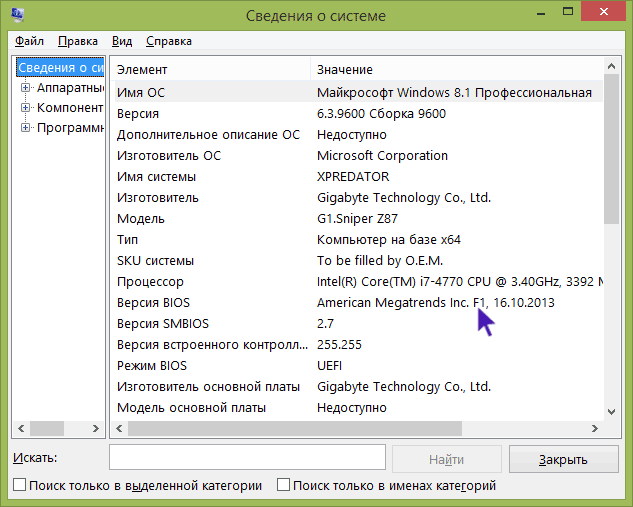
Ai primit versiunea. Acum, dacă doriți să actualizați BIOS-ul plăcii de bază placi asus sau orice altă companie, trebuie să vizitați site-ul oficial al acestui producător. Aici, în secțiunea „Descărcări”, trebuie să verificați dacă există o actualizare pentru versiunea dvs.
Notă: Dacă ați achiziționat un computer de la un producător important, care vine cu un complet unitate de sistem toate plăcile, apoi accesați site-ul acestei companii și căutați modelul dispozitivului pentru a vedea dacă există versiuni noi de BIOS.
Procedura de actualizare
Metodele de actualizare a BIOS-ului variază în funcție de producătorul și modelul plăcii de bază. Se pot distinge trei metode principale:
Utilizarea unui utilitar proprietar într-un mediu Windows
Aceasta este o practică comună pentru laptopuri și majoritatea plăcilor de bază. De exemplu, actualizarea bios-ului plăcii de bază Asus se face cel mai bine folosind Utilitare USB BIOS Flashback, care poate fi descărcat de pe site-ul web al corporației din Taiwan. Pentru a actualiza bios-ul gigabyte, accesați portalul oficial al companiei. Daca cunoasterea în limba engleză esti la un nivel inalt, atunci si aici poti citi instrucțiuni detaliate pentru instalare versiune actualizatași descărcați tot software-ul necesar.
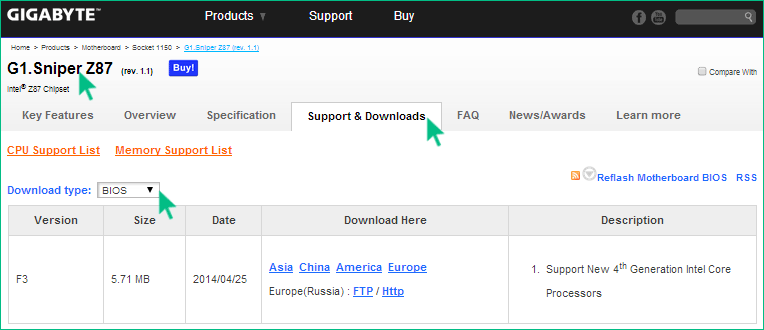
Să presupunem că există un moment precum dezactivarea hyperthreading-ului. Toată această procedură, recomandată categoric de experți pentru a rezolva problema modului de actualizare a BIOS-ului plăci gigabyte, este vopsit în fiecare detaliu și vă va permite să actualizați corect și în siguranță.
Utilizarea modului DOS
Atunci când alegeți această metodă, trebuie să creați o unitate flash USB bootabilă (anterior acest rol era îndeplinit de o dischetă), cu DOS, un nou fișier BIOS și utilitate suplimentară pentru instalarea corectă. Să vorbim mai detaliat mai jos despre crearea unei unități flash USB bootabile.
Actualizare internă a BIOS-ului
Multe plăci de bază moderne acceptă această caracteristică. Această metodă este deosebit de bună dacă, de exemplu, doriți să actualizați bios-ul unei plăci de bază Asus și sunteți absolut sigur că ați descărcat versiunea corectă.
Atunci când alegeți această metodă, trebuie doar să configurați boot-ul suportului amovibil din BIOS, deschideți pe ea programul doritși faceți o actualizare.
Crearea unui disc de pornire DOS
Aceasta este metoda cea mai folosită, în ciuda faptului că sistemul de operare DOS în sine nu este foarte comun în rândul utilizatorilor. Majoritatea instrucțiunilor care descriu cum să actualizați BIOS-ul pe un laptop numesc această metodă cea mai bună și cea mai sigură.
Software folosit
Prima varianta- profita de oportunitatile oferite Programul Rufus. Acest utilitar, datorită funcționalității sale, poate fi util în multe cazuri, iar crearea unei unități flash USB bootabile este una dintre ele.
Programul nu necesită instalare și este gata de utilizare imediat după descărcare. Procesul de înregistrare este cât se poate de simplu. Utilizatorul își selectează unitatea flash în câmpul „Dispozitiv”, specifică FAT32 ca sistem de fișiere, selectează versiunea de DOS pe care dorește să o instaleze și dă clic pe „Start”. În câteva secunde, veți avea deja în mâini un disc amovibil bootabil gata făcut.
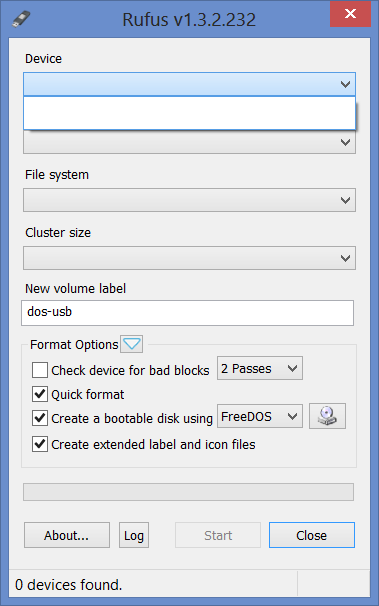
A doua cale– folosind aplicația WinToFlash. De asemenea, poate fi descărcat gratuit, iar procesul de înregistrare aici nu este mai complicat decât în Rufus.
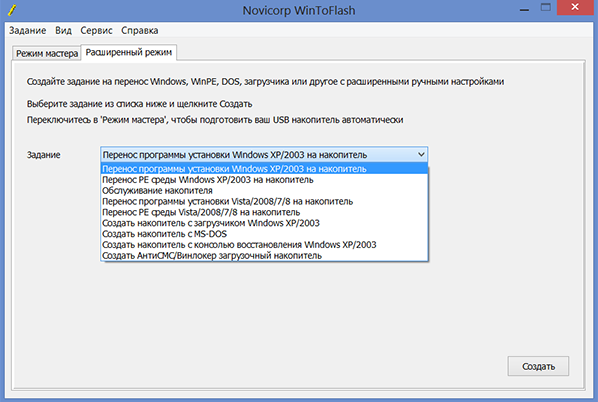
Cel mai popular mod în vastitatea Runetului poate fi numit lucru cu program USB Instrument de depozitare. Este descărcat în arhivă, care conține sistemul de operare în sine și programul pentru pregătirea unității flash.
Principiul de funcționare este următorul:
- Începeți programul;
- Specificați că formatarea trebuie făcută în Sistemul de fișiere FAT32;
- Bifați caseta de lângă elementul care lansează crearea unei unități flash cu MS-DOS;
- Specificați calea către fișierele acestui sistem de operare.
Unitatea flash bootabilă este gata. Acum puteți scrie pe acesta programe care vă permit să actualizați BIOS-ul pe o placă de bază Asus sau pe orice altă companie.
Overclockarea plăcii video
Ies jocuri noi, cerințele pentru puterea hardware cresc. Dar dacă u memorie cu acces aleator sau procesorul mai are o oarecare marjă de siguranță, atunci adaptoarele video sunt primele care nu mai fac față încărcăturilor pe care le oferă jocurile 3D.
Când puterea deja lipsește amarnic, imaginea începe să se deterioreze: apar inexactități, apar pătrate negre, imaginea îngheață etc. Nu este întotdeauna posibil să cumpărați un nou adaptor video; tot ce rămâne este să-l overclockați. Un aspect important al acestei proceduri este actualizarea BIOS-ului.
Dar caută o soluție cum să actualizezi bios-ul placi grafice Nvidia- aceasta este o măsură extremă, când nu mai sunt alte căi.
Încercați să configurați mai întâi versiunea actuală a BIOS-ului, descărcați șoferi proaspeți. Dacă toate celelalte nu reușesc, treceți la partea practică a rezolvării problemei cum să actualizați BIOS-ul unei plăci video Nvidia.
Firmware
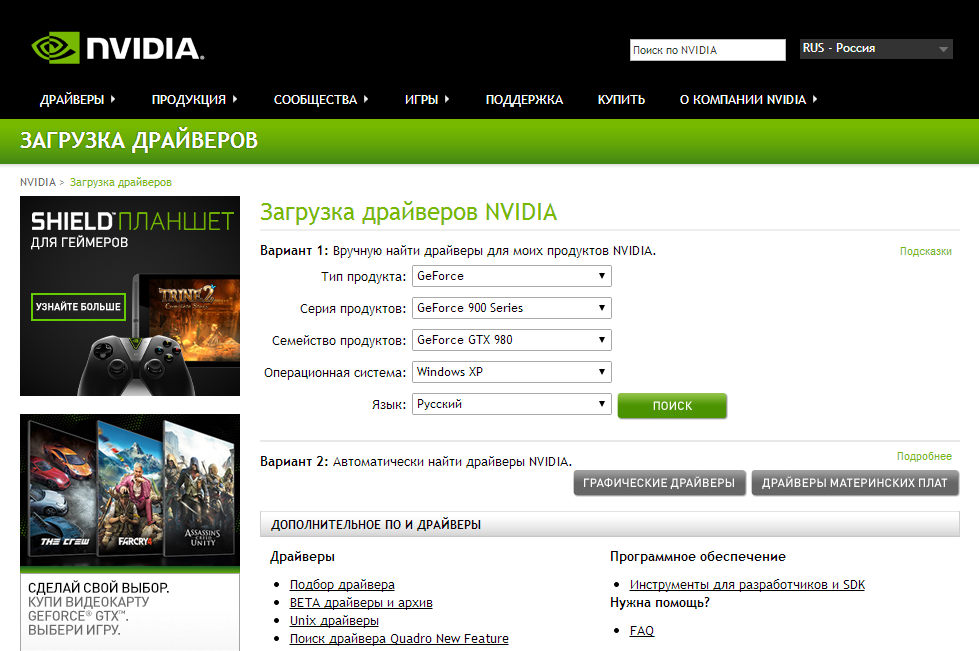
Dacă firmware-ul eșuează
Dacă după actualizarea computerului, monitorul nu afișează o imagine sau computerul refuză deloc să se pornească, atunci încercarea dvs. de a overclocke adaptorul video a eșuat în mod evident.
Pot fi două motive:
- Versiune BIOS greșită instalată;
- A fost făcută o eroare în timpul procesului de actualizare.
Pentru a corecta situația și a vă bucura de munca unei plăci vechi, nu overclockate, veți avea nevoie de un al doilea adaptor video. Aceasta este o condiție prealabilă, deci este mai bine să vă faceți griji cu privire la disponibilitatea acesteia în avans.
Introduceți un al doilea adaptor video într-un slot disponibil și apoi conectați un monitor la acesta. Reporniți discul de pe care ați ars noua versiune de BIOS. După cum vă amintiți, am salvat versiunea veche pe el. Acum trebuie restaurat.
Tastați „nvflash -a” în modul MS-DOS. Cu ajutorul acestuia, vei afla codul adaptorului de care este nevoie firmware nou. Introduceți comanda „nvflash -i x -f oldbios.bin”. X în acest caz este același cod de adaptor, iar „oldbios.bin” este fișierul versiune veche BIOS.
Închideți computerul, deconectați a doua placă video și încercați să porniți cu primul adaptor video. Dacă totul a mers bine, va reveni din nou.
Concluzie
Acum știi cum să actualizezi BIOS-ul de pe laptop sau computer. În sfârșit, doi sfat util, ascultând pe care, minimizezi riscurile.
Primul- după o actualizare reușită a BIOS-ului, se recomandă să o resetați la setările implicite și apoi să o configurați conform nevoilor dvs.
BIOS-ul este cea mai importantă componentă a oricărui computer, fără de care orice lucru este imposibil, inclusiv încărcarea sistemului de operare. Astăzi ne vom uita în termeni generali la modul în care BIOS-ul este actualizat pe un laptop.
Trebuie să vă avertizăm imediat că actualizarea BIOS-ului trebuie efectuată numai în cazurile în care este necesară. Dacă nu sunteți sigur de abilitățile dvs. și, de asemenea, computerul funcționează normal, atunci este mai bine să lăsați totul așa cum este, altfel puteți perturba foarte mult funcționarea computerului.
Cum să actualizez BIOS-ul?
Producătorii de notebook-uri depun toate eforturile pentru a face procesul de actualizare a BIOS-ului cât mai ușor posibil. În primul rând, trebuie să descarcăm cea mai recentă versiune de BIOS de pe site-ul oficial al producătorului laptopului.
Deci, de exemplu, dacă dețineți Laptop Asus, va trebui să accesați site-ul web oficial al dezvoltatorului la acest link și apoi să introduceți modelul laptopului în colțul din dreapta sus.
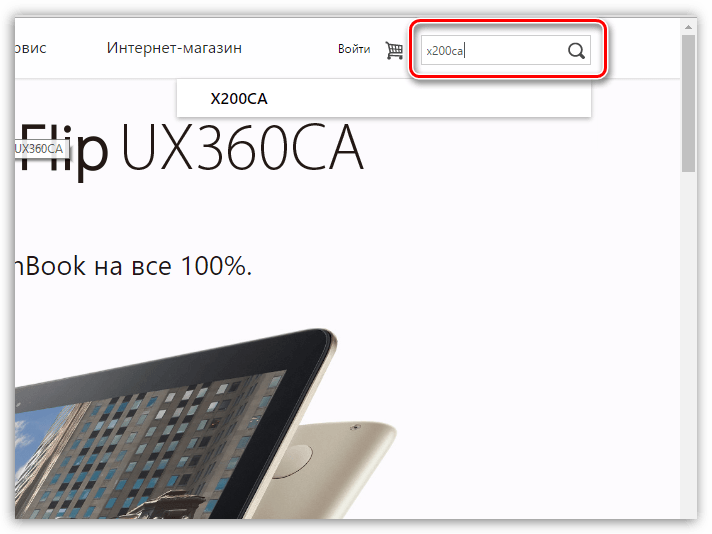
Odată ajuns pe pagina modelului laptopului, trebuie să accesați fila "A sustine" .
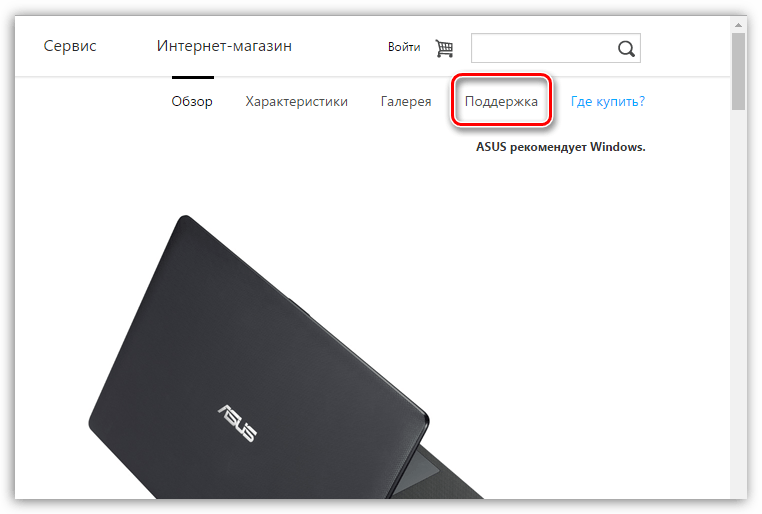
Pe pagina noua mergi la sectiune „Soferi și utilități” . Specificând versiunea sistemului de operare și extinzând fila "BIOS" , puteți descărca cea mai recentă versiunea disponibila actualizări.
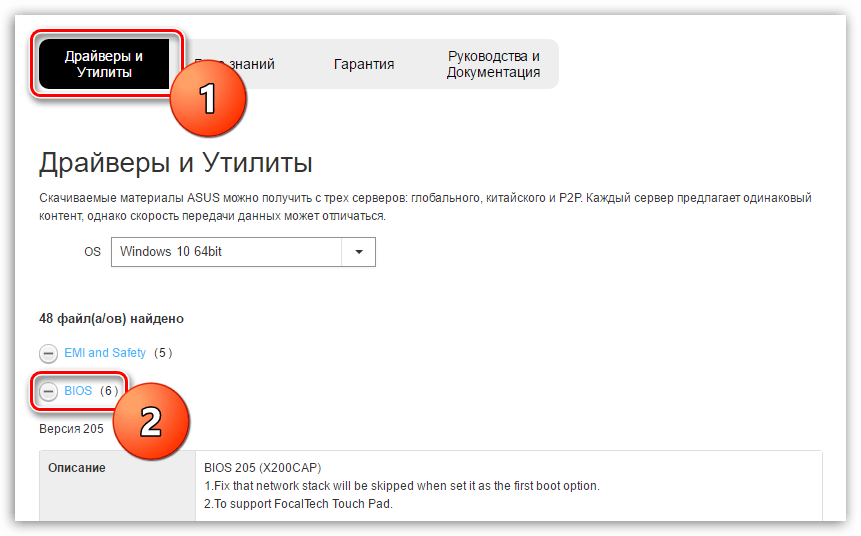
Aproape toți producătorii de laptopuri au simplificat procesul de actualizare a BIOS-ului. Și dacă programele DOS anterioare erau necesare pentru firmware și actualizări, acum întreaga procedură poate fi efectuată direct în Windows.
Pentru a face acest lucru, va trebui să rulați fișierul de instalare descărcat și, urmând instrucțiunile programului de instalare, să efectuați o actualizare a BIOS-ului, de exemplu. doar instalați software-ul pe computer.
Vă rugăm să rețineți că, dacă ați descărcat arhiva (ZIP sau RAR), trebuie mai întâi să o despachetați și abia apoi să rulați programul de instalare BIOS în folderul dezambalat.
Odată ce software-ul a fost instalat pe computer, actualizarea BIOS-ului este completă.